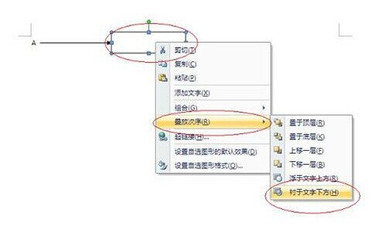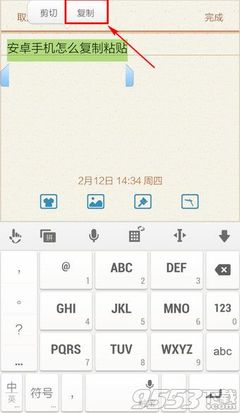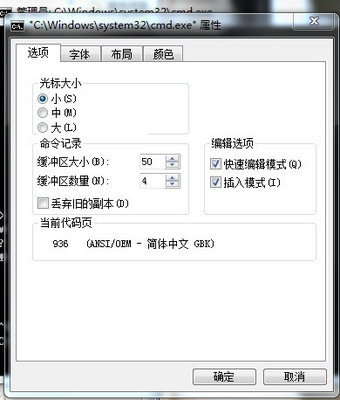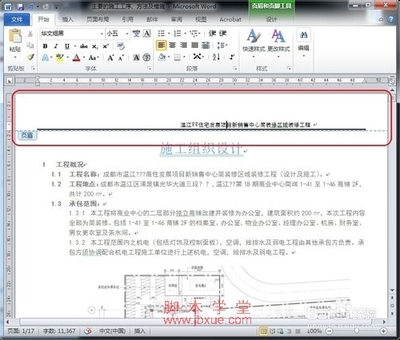excel中选择性粘贴是很好用的工具,它有很多的运用形式,下面给大家讲解一下。
excel中选择性粘贴怎么用――工具/原料选择性粘贴
excel中选择性粘贴怎么用――方法/步骤excel中选择性粘贴怎么用 1、
首先给大家说说“选择性粘贴”的黏贴项。如下面的图所示,我给大家简单注明了一下常用的几项

excel中选择性粘贴怎么用 2、
下面讲解一下粘贴各项的事例用法,先说下第一个“全部粘贴”,它是包括公式、格式、批注等等,都粘贴过来。
excel中选择性粘贴怎么用 3、
“仅粘贴数值”,如下面的事例,在粘贴的时候,只会粘贴原单元格的数值。
excel中选择性粘贴怎么用_怎么粘贴
excel中选择性粘贴怎么用 4、
“仅粘贴公式”,如下面的事例,原单元格的数值的前面三位单元格数量的和,那么粘贴公式时,这个单元格就是它前面三个单元格数量的和。
excel中选择性粘贴怎么用 5、
下面再看一下“仅复制格式、批注、公式和数值格式、值和数值格式”的事例情况。
意思都很多理解,在此就不多说啦。
excel中选择性粘贴怎么用 6、
然后再看看选择性粘贴的“运算”。它有“加、减、乘、除”的运算。就是复制单元格的数量和要粘贴的单元格数量进行“加、减、乘、除”的运算。
excel中选择性粘贴怎么用_怎么粘贴
excel中选择性粘贴怎么用 7、
最后还有个选择性粘贴的“转置”。就是将行单元格数量转置成列单元格数量,或者将列单元格数量转置成行单元格数量。
excel中选择性粘贴怎么用_怎么粘贴
excel中选择性粘贴怎么用――注意事项粘贴时,单元格右下方会出现一个小图标,点击它,也可以进行选择性粘贴
 爱华网
爱华网